Einrichten der geplanten Aktualisierung
Sie können das System so einrichten, dass regelmäßig eine Prüfung auf neue Firmware-Versionen stattfindet und die Firmware des Systems automatisch aktualisiert wird, wenn eine neue Version vorliegt.
|
WICHTIG
|
|
Für die Durchführung dieses Verfahrens müssen Sie sich beim System als Administrator anmelden. (Vgl. Abschnitt "Einloggen in das System als Administrator".)
Wenn die vorgesehene Ausgabe der Firmware nicht abgeschlossen oder die heruntergeladene Firmware noch nicht angewandt wurde, ist keine geplante Aktualisierung möglich.
|
Aktualisierung über das Sensordisplay
1.
Betätigen Sie die Taste  (Einstellungen/Speicherung).
(Einstellungen/Speicherung).
 (Einstellungen/Speicherung).
(Einstellungen/Speicherung).2.
Berühren Sie nacheinander die Tasten [Einstellungen Verwaltung] → [Lizenz/Andere] → [Software speichern/aktualisieren].
3.
Berühren Sie die Taste [Geplante Aktualisierung].
4.
Definieren Sie die gewünschten Einstellungen → Bestätigen Sie durch Berühren der Taste [Weiter].
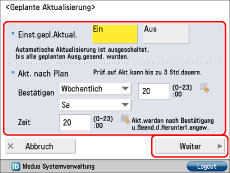
Die Einzelheiten für jede Einstellung entnehmen Sie der unten stehenden Tabelle.
<Einst.gepl.Aktual.>:
[Ein]: Es findet eine geplante Aktualisierung statt.
[Aus]: Es findet keine geplante Aktualisierung statt.
<Akt. nach Plan>:
Bestätigen: Wählen Sie das Intervall ([14-tägig], [Wöchentlich] oder ein Tag ([So] bis [Sa])) und geben Sie die Uhrzeit mit den Zahlentasten  -
-  ein. Die Zeit wird im 24-Stunden-Format angezeigt. Vom angegebenen Zeitpunkt ab kann es bis zu drei Stunden dauern, bis die Firmware-Überprüfung abgeschlossen ist.
ein. Die Zeit wird im 24-Stunden-Format angezeigt. Vom angegebenen Zeitpunkt ab kann es bis zu drei Stunden dauern, bis die Firmware-Überprüfung abgeschlossen ist.
 -
-  ein. Die Zeit wird im 24-Stunden-Format angezeigt. Vom angegebenen Zeitpunkt ab kann es bis zu drei Stunden dauern, bis die Firmware-Überprüfung abgeschlossen ist.
ein. Die Zeit wird im 24-Stunden-Format angezeigt. Vom angegebenen Zeitpunkt ab kann es bis zu drei Stunden dauern, bis die Firmware-Überprüfung abgeschlossen ist.Zeit: Geben Sie mit den Zahlentasten  -
-  ein, zu welcher Uhrzeit die heruntergeladene Firmware angewandt werden soll. Die neue Firmware wird innerhalb von 24 Stunden nach Abschluss des Downloads zur angegebenen Uhrzeit angewandt.
ein, zu welcher Uhrzeit die heruntergeladene Firmware angewandt werden soll. Die neue Firmware wird innerhalb von 24 Stunden nach Abschluss des Downloads zur angegebenen Uhrzeit angewandt.
 -
-  ein, zu welcher Uhrzeit die heruntergeladene Firmware angewandt werden soll. Die neue Firmware wird innerhalb von 24 Stunden nach Abschluss des Downloads zur angegebenen Uhrzeit angewandt.
ein, zu welcher Uhrzeit die heruntergeladene Firmware angewandt werden soll. Die neue Firmware wird innerhalb von 24 Stunden nach Abschluss des Downloads zur angegebenen Uhrzeit angewandt.5.
Definieren Sie die gewünschten Einstellungen → Bestätigen Sie durch Berühren der Taste [OK].
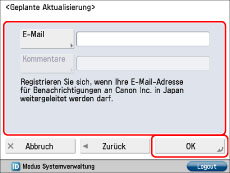
Die Einzelheiten für jede Einstellung entnehmen Sie der unten stehenden Tabelle.
[E-Mail]:
Geben Sie die E-Mail-Adresse des Administrators ein. Sie können E-Mails zum Aktualisierungsstatus erhalten, die vom Ausgabeserver gesendet werden.
[Kommentare]:
Geben Sie den Kommentar ein, der automatisch zur E-Mail hinzugefügt wird. Wenn der Modellname eingegeben wird, können Sie sehen, auf welchen Gerätestatus sich die E-Mail bezieht.
Verwenden des Remote UI
1.
Klicken Sie auf Startseite des Remote UI auf [Einstellungen/Speicherung] → [Lizenz/Andere] → [Software speichern/aktualisieren].
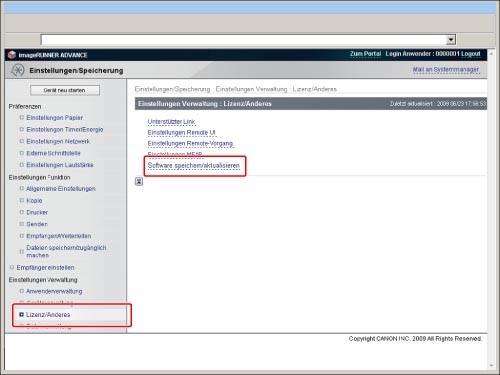
2.
Klicken Sie auf [Einst.gepl.Aktual.] → [Bearbeiten...].
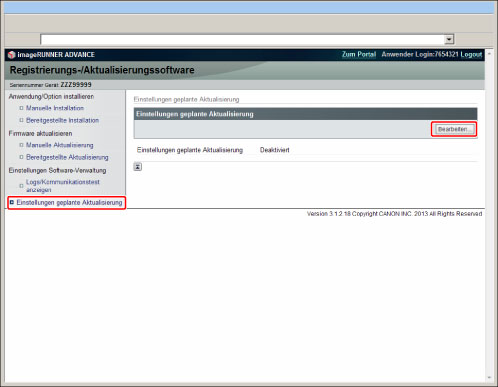
3.
Wählen Sie [Einstellungen geplante Aktualisierung aktivieren] aus → Legen Sie jede Einstellung fest → Klicken Sie auf [Einstellen].
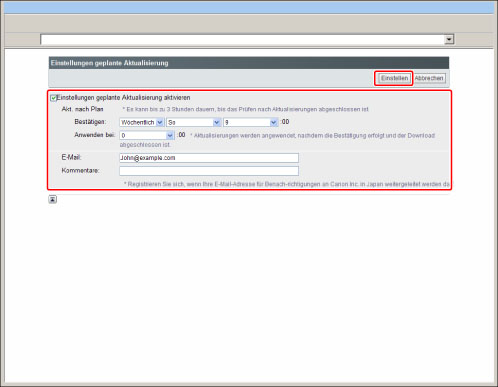
Die Einzelheiten für jede Einstellung entnehmen Sie der unten stehenden Tabelle.
<Akt. Nach Plan>:
Bestätigen: Wählen Sie das Intervall – [14-tägig], [Wöchentlich] oder ein Tag ([So] bis [Sa]) – und geben Sie die Uhrzeit ein. Die Zeit wird im 24-Stunden-Format angezeigt. Vom angegebenen Zeitpunkt ab kann es bis zu drei Stunden dauern, bis die Firmware-Überprüfung abgeschlossen ist.
Anwenden bei: Wählen Sie aus, zu welcher Uhrzeit die heruntergeladene Firmware installiert werden soll. Die neue Firmware wird innerhalb von 24 Stunden nach Abschluss des Downloads zur angegebenen Uhrzeit installiert.
[E-Mail]:
Geben Sie die E-Mail-Adresse des Administrators ein. Sie können E-Mails zum Aktualisierungsstatus erhalten, die vom Ausgabeserver gesendet werden.
[Kommentare]:
Geben Sie den Kommentar ein, der automatisch zur E-Mail hinzugefügt wird. Wenn der Modellname eingegeben wird, können Sie sehen, auf welchen Gerätestatus sich die E-Mail bezieht.
|
HINWEIS
|
|
Wenn eine zuvor heruntergeladene Firmware nicht durch die geplante Aktualisierung angewendet wurde, wird die nächste geplante Aktualisierung nicht durchgeführt.
Ist die geplante Aktualisierung aktiviert, wird die neue Firmware nach dem Herunterladen vom Ausgabeserver zum angegebenen Zeitpunkt übernommen. Wenn die Übernahme abgeschlossen ist, wird das System automatisch neu gestartet.
|